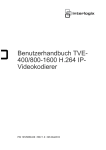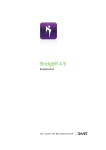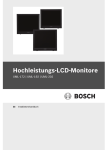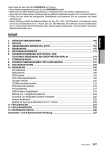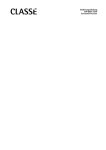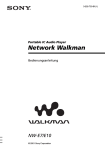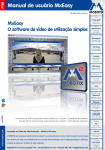Download Benutzerhandbuch TVE-DEC10 IP
Transcript
Benutzerhandbuch TVEDEC10 IPVideodekodierer P/N 1072583B-DE • REV 1.0 • ISS 16OCT12 Copyright © 2012UTC Fire & Security Americas Corporation, Inc. Interlogix ist Teil von UTC Climate Controls & Security, einer Geschäftseinheit der United Technologies Corporation. Alle Rechte vorbehalten. Marken und Patente Name und Logo von Interlogix sind Marken von United Technologies. Andere in diesem Dokument verwendete Handelsnamen können Marken oder eingetragene Marken der Hersteller oder Anbieter der betreffenden Produkte sein. Hersteller UTC Fire & Security Americas Corporation, Inc. 2955 Red Hill Avenue, Costa Mesa, CA 92626 5923, USA-5923, USA Autorisierter EU-Produktionsvertreter: UTC Fire & Security B.V. Kelvinstraat 7, 6003 DH Weert, Niederlande Zertifizierung FCC-Konformität N4131 Klasse B: Dieses Gerät wurde getestet und unterliegt den gemäß Teil 15 der FCCVorschriften für digitale Geräte der Klasse B festgelegten Einschränkungen. Diese Beschränkungen wurden festgelegt, um bei der Installation in Wohnhäusern ausreichenden Schutz vor schädigenden Störungen zu gewährleisten. Dieses Gerät erzeugt und verwendet Hochfrequenzenergie und kann diese auch selbst aussenden. Bei unsachgemäßer Installation und Anwendung sind Störungen des Funkverkehrs möglich. Es kann nicht garantiert werden, dass bei einzelnen Installationen keine Störungen auftreten. Wenn dieses Gerät Beeinträchtigungen des Radio- oder Fernsehempfangs bewirkt, was durch Ein- und Ausschalten festgestellt werden kann, sollte der Benutzer versuchen, diese Störungen durch eine oder mehrere der folgenden Maßnahmen zu beheben: • Richten Sie die Empfangsantenne neu aus, oder stellen Sie diese an einem anderen Ort auf. • Vergrößern Sie den Abstand zwischen dem Gerät und dem Funkempfänger. • Schließen Sie das Gerät und den Funkempfänger an getrennte Stromkreise an. • Fragen Sie den Händler oder einen erfahrenen Radio- und Fernsehtechniker um Rat. EU-Richtlinien 12004/108/EG (EMV-Richtlinie): UTC Fire & Security Americas Corporation, Inc. erklärt hiermit, dass dieses Gerät den grundlegenden Anforderungen und anderen maßgeblichen Vorschriften der Richtlinie 2004/108/EG entspricht. 2002/96/EG (EEAG-Richtlinie): Innerhalb der Europäischen Union dürfen mit diesem Symbol gekennzeichnete Produkte nicht als unsortierter Hausmüll entsorgt werden. Um die ordnungsgemäße Wiederverwertung zu gewährleisten, geben Sie dieses Produkt beim Kauf eines gleichwertigen neuen Geräts an Ihren Händler zurück, oder geben Sie es an einer entsprechend gekennzeichneten Sammelstelle ab. Weitere Informationen finden Sie unter: www.recyclethis.info. 2006/66/EG (Batterierichtlinie): Dieses Produkt enthält eine Batterie, die innerhalb der Europäischen Union nicht als unsortierter Hausmüll entsorgt werden darf. Genaue Informationen zur Batterie finden Sie in der Produktdokumentation. Die Batterie ist mit diesem Symbol gekennzeichnet, das möglicherweise Buchstaben enthält, die das Vorhandensein von Cadmium (Cd), Blei (Pb) oder Quecksilber (Hg) angeben. Um die ordnungsgemäße Wiederverwertung zu gewährleisten, geben Sie die Batterie beim Hersteller oder an einer entsprechend gekennzeichneten Sammelstelle ab. Weitere Informationen finden Sie unter: www.recyclethis.info. Kontaktinformationen Kontaktinformationen finden Sie unter www.utcfireandsecurity.com oder www.utcfssecurityproducts.eu. Inhalt Einführung 1 Packungsinhalt 1 Hauptmerkmale 1 Produktbeschreibung 2 Anschlüsse 3 Netzwerkeinstellungen 5 TruVision Device Finder 5 Verwenden eines Webbrowsers 9 Vorbereitende Maßnahmen 9 Zugreifen auf den Webbrowser 9 Funktionsweise des Dekodierers 11 Dynamische Dekodierung 12 Sequenzmodus 12 Remote-Wiedergabe 14 Anzeigeeinstellungen 15 Aktivieren/Deaktivieren des Dekodierungskanals 16 Bildskalierung 16 Bildüberlagerung 17 Verbindungsstatus 18 Prüfen des Status des Dekodierungskanals 18 Prüfen des Status des Anzeigekanals 19 Transparenter Kanal 19 Konfiguration 21 Geräteeigenschaften 21 Zeiteinstellungen 22 Grundlegende Netzwerkeinstellungen 23 Alarmeingangseinstellungen 24 Serielle Ports 26 Aktivierungszeit 26 Benutzerkontoverwaltung 27 Geräteverwaltung 29 Technische Daten 31 Benutzerhandbuch TVE-DEC10 IP-Videodekodierer i ii Benutzerhandbuch TVE-DEC10 IP-Videodekodierer Einführung Der TruVision TVE H.264 IP-Videodekodierer wandelt komprimierte IPVideostreams in ein analoges Video-Ausgangssignal zur Bildausgabe um. Dank eines leistungsstarken DSPs und eines stabilen, eingebetteten Systementwurfs stellt der TVE-DEC10-Dekodierer eine hochauflösende Dekodierfunktion für Liveund Streamwiedergabe von Interlogix IP-Kameras, digitalen und Netzwerkvideorekordern bereit. Dieses Benutzerhandbuch enthält grundlegende Informationen zur Einrichtung und Verwendung des Modells TVE-DEC10. Der Browser des Dekodierers wird nur mit Bildschirmmenüs in englischer Sprache geliefert. Packungsinhalt Im Lieferumfang des TruVision H.264 IP-Videodekodierers sind folgende Artikel enthalten: • TVE-DEC10-Dekodierer • Netzadapter • Netzkabel • Schnellstartanleitung • CD (mit Benutzerhandbuch und TruVision Device Finder) Hauptmerkmale Folgende Hauptmerkmale werden von TVE-Dekodierern unterstützt: • Unterstützt die Komprimierungsformate H.264 und den MPEG-4 • Unterstützt PS, RTP und proprietäre Datenkapselungsformate • Hochleistungsdekodierung: 1-Kanal-Videostream mit 1080p-Auflösung, 2Kanal-Videostream mit 720p-Auflösung und 4-Kanal-Videostream mit 4CIFAuflösung • Mehrere Video-Ausgänge: BNC, VGA, HDMI und DVI • Kompatibel mit Interlogix TruVision IP-Kameras und TruVisionNetzwerkvideorekordern. Auf der Interlogix-Website finden Sie eine aktuelle Liste kompatibler Geräte. • Unterstützt PSIA-Kommunikation • Erkennbar mit dem TruVision Device Finder Benutzerhandbuch TVE-DEC10 IP-Videodekodierer 1 Produktbeschreibung Abbildung 1: Frontbedienelement LED-Anzeige Beschreibung PWR Netz-LED LINK LED "Netzwerkverbindung" RX/TX Status-LED "Datenübermittlung/Datenempfang" RESET Schalter zum Zurücksetzen auf die Werkseinstellungen VGA VGA-Dekodierausgang DVI DVI-Dekodierausgang HDMI HDMI-Dekodierausgang VIDEO OUT BNC-Dekodierausgang Abbildung 2: Geräterückseite Kompo nente Name Beschreibung 1. MIC In Mikrofoneingang 2. Audio Out Anschluss für ein Audiogerät (Ausgang). R: rechter Kanal/L: linker Kanal. 3. RS-232 Anschluss für ein RS-232-Gerät, z. B. ein Computer 4. RS-485 Anschluss für einen seriellen RS-485-Port 5. Alarm Out Anschluss für bis zu zwei Alarmrelaisausgänge Alarm In Anschluss für bis zu vier Alarmrelaiseingänge 6. LAN Selbstregelnder UTP-Ethernet-Anschluss für 10/100/1.000 Mbit/sNetzwerke 7. 12 VDC Anschluss für ein 12-V-Netzteil 8. GND Erdung 2 Benutzerhandbuch TVE-DEC10 IP-Videodekodierer Anschlüsse Informationen zum Anschließen der Netz-, Kamera-, Audio- und Netzwerkkabel finden Sie in Abbildung 2 auf Seite 2. Alarmanschlüsse Der TVE-Dekodierer unterstützt Eingänge des Schaltrelais als Alarmausgangsmodus. Wenn das Alarmeingangssignal nicht in diesem Signalmodus entspricht, folgen Sie bitte den unten abgebildeten Schaltschemata: Abbildung 3: Alarmeingangsanschlüsse Alarmeingangs-Anschlussschema für Emerson-Alarm: 100Ω 10 V regulator TVE 10 V regulator Emerson alarm ALM(+) V-output 14N34 optocoupler IN(n) ALM(-) G Relay input Alarmeingangs-Anschlussschema für normalen Alarm: TVE JQC-3FG 24 V relay Alarm ALM(+) V-output IN(n) ALM(-) G 1. Emerson-Alarm 4. 4N35-Optokuppler 2. V-Ausgang 5. Relaisausgang 3. 10 V-Regler 6. Normaler Alarm Relay input 7. JQC-3FG 24 V-Relais Der TVE-Dekodierer unterstützt Eingänge des Schaltrelais als Alarmausgangsmodus. Für den Alarmeingang stehen die Optionen NO und NC zur Verfügung. Für Wechselstrom- (AC) und Gleichstromlasten (DC) werden unterschiedliche Anschlussmethoden für den Alarmausgang verwendet. Siehe Abbildung 3. Benutzerhandbuch TVE-DEC10 IP-Videodekodierer 3 Abbildung 4: Alarmausgangsanschlüsse Hinweis: Bitte beachten Sie die oben abgebildeten unterschiedlichen Schaltungen für JJ1. Bei Gleichstrom-Last kann JJ1 sowohl mit NC- also auch mit NO-Methode sicher verwendet werden. Es wird empfohlen, 12 V/1 A zu verwenden. Bei externem Wechselstromeingang muss JJ1 geöffnet sein. Das Motherboard verfügt über zwei Jumper, von denen jeder einem Alarmausgang zugeordnet ist. Beide Jumper sind werkseitig für eine aktive Verbindung gesteckt. 4 Benutzerhandbuch TVE-DEC10 IP-Videodekodierer Netzwerkeinstellungen In diesem Kapitel wird die Verwendung des TruVision Device Finders zum Erkennen und Konfigurieren der IP-Adresse und anderer Geräteparameter erläutert. Hinweis: Die voreingestellten Werte des TVE für den Benutzername lauten "admin", für das Kennwort "1234", für die IP-Adresse "192.168.1.70". TruVision Device Finder Das TruVision Device Finder-Tool befindet sich auf der CD, die im Lieferumfang des Geräts enthalten ist. Dieses Tool erkennt automatisch TruVision-Geräte, die eine automatische Erkennung unterstützen, innerhalb des Netzwerks und selbst in verschiedenen Subnetzen. Sie können die IP-Adresse jedes erkannten Geräts anzeigen und ändern. So installieren Sie den TruVision Device Finder: 1. Legen Sie die CD in das CD/DVD-Laufwerk des Computers ein. 2. Navigieren Sie zum Ordner " TruVision Device Finder ", und doppelklicken Sie dort auf die Datei "Setup". 3. Klicken Sie auf Next (Weiter). 4. Wählen Sie den Ordner aus, in dem die Dateien installiert werden sollen, und klicken Sie anschließend auf Next (Weiter). 5. Für das Programm muss das Dienstprogramm WinPcap auf dem Computer installiert werden. Wenn es bereits installiert ist, fahren Sie mit Schritt 6 fort. Wenn das Programm nicht installiert ist, wird das WinPcap-Fenster angezeigt. Befolgen Sie die Anweisungen auf dem Bildschirm. Benutzerhandbuch TVE-DEC10 IP-Videodekodierer 5 6. Der TruVision Device Finder-Assistent wird angezeigt. Klicken Sie auf Finish (Fertig stellen), um die Installation abzuschließen. Verwenden des TruVision Device Finders Setup installiert die erforderlichen Dateien und erstellt die folgende Verknüpfung auf dem Desktop. Abbildung 5: Verknüpfungssymbol für TruVision Device Finder So verwenden Sie den TruVision Device Finder: 1. Doppelklicken Sie auf das Verknüpfungssymbol, um das Tool zu öffnen. Das Startfenster wird angezeigt. 2. Klicken Sie auf Start, um den Suchvorgang zu starten. Es wird eine Liste der in Ihrem Netzwerk befindlichen TruVision-Geräte angezeigt. Hinweis: Der TruVision Device Finder findet nur Geräte im selben LAN. Geräte in einem VLAN werden vom Tool nicht erkannt. 6 Benutzerhandbuch TVE-DEC10 IP-Videodekodierer Das Tool erkennt: • Gerätetyp • MAC-Adresse des Geräts • IP-Adresse • Anzahl der vom Gerät unterstützten Videokanäle • Verbindungsport • Softwareversion • Seriennummer des Geräts • DSP-/Firmware-Version • Subnetzmaske des Geräts 3. Klicken Sie auf die entsprechende Zeile, um IP-Adresse und/oder Subnetzmaske des Geräts zu ändern. Die Hauptgerätemerkmale dieses Geräts sind im rechten Fensterbereich aufgeführt. 4. Klicken Sie auf Modify (Ändern), um die IP-Adresse zu ändern. Die Felder "IP adress" (IP-Adresse) und "device port address" (Geräteportadresse) können nun geändert werden. 5. Ändern Sie die IP-Adresse und/oder Subnetzmaske nach Bedarf. Geben Sie unter "Please Input Password" (Kennwort eingeben) das Anmeldekennwort des Geräts ein, und drücken Sie Save (Speichern). 6. Wiederholen Sie diesen Vorgang für jedes zu ändernde Gerät. Wenn die gewünschten Änderungen an allen erkannten Geräten vorgenommen wurden, klicken Sie auf Exit (Beenden), um das Tool zu schließen. Benutzerhandbuch TVE-DEC10 IP-Videodekodierer 7 Hinweis: Sie müssen den Computer neu starten, um die neue IP-Adresse oder Subnetzmaske zu aktivieren. 8 Benutzerhandbuch TVE-DEC10 IP-Videodekodierer Verwenden eines Webbrowsers Sie können den Dekodierer auch mithilfe eines Webbrowsers über das Netzwerk konfigurieren. Es werden u. a. folgende Webbrowser unterstützt: • Internet Explorer 6/7/8/9 • Firefox 3.5 und höher • Chrome 8 und höher • Safari 5.0.2 und höher Vorbereitende Maßnahmen • Sie müssen die Netzwerkeinstellungen des Dekodierers konfigurieren, bevor Sie auf den Browser zugreifen. • Schließen Sie den Dekodierer und einen Computer an dasselbe LAN an. • Der werkseitig voreingestellte Benutzername des Dekodierers lautet "admin", das Kennwort "1234". • Die werkseitig voreingestellte IP-Adresse des Dekodierers lautet "192.168.1.70". Zugreifen auf den Webbrowser Abbildung 6: Hauptseite des TVE-Dekodierers 1. Decoding Operation (Dekodierungsvorgang): Hier werden Dekodierungsressource, -modus und Videoausgang konfiguriert. Siehe Kapitel "Funktionsweise des Dekodierers" auf Seite 11. 2. Configuration (Konfiguration): Hier werden Geräteeinstellungen, Netzwerkparameter, Alarm und Benutzerkonto konfiguriert. Siehe Kapitel ""Configuration" (Konfiguration)" auf Seite 21. 3. Device management (Geräteverwaltung): Hier können die Firmware aktualisiert, Werkseinstellungen wiederhergestellt und der Dekodierer neu gestartet werden. Siehe Kapitel ""Device management" (Geräteverwaltung)" auf Seite 29. Benutzerhandbuch TVE-DEC10 IP-Videodekodierer 9 Zugriff mithilfe eines Webbrowsers: 1. Öffnen Sie den Webbrowser, und geben Sie die IP-Adresse des TVEDekodierers (z. B. http://192.168.1.70) ein. Drücken Sie auf dem Computer die EINGABETASTE. Das System zeigt das Anmeldefenster an. 2. Geben Sie "username" (Benutzername) (Standardeinstellung: "admin" und "Password" (Kennwort) (Standardeinstellung: "1234") ein, um sich beim System anzumelden. Die Hauptseite des TVE-Dekodierers wird angezeigt. 3. Wenn die Installation des TruVision Device Finder-Plugins erforderlich ist, klicken Sie in der Mitte des Bildschirms, um es herunterzuladen. Während der Installation müssen alle Instanzen des Browsers geschlossen sein. 10 Benutzerhandbuch TVE-DEC10 IP-Videodekodierer Funktionsweise des Dekodierers Mit folgenden Menüs können Sie die Funktionsweise des Dekodierers konfigurieren. Das Menü des Dekodierers verfügt über vier Untermenüs. Siehe Abbildung 7 unten. Abbildung 7: Menüstruktur "Decoding Operation" (Dekodierungsvorgang) Tabelle 1: Funktion Beschreibung "Decode mode" (Dekodierungsmodus) Legt die Parameter für folgende Elemente fest: • Die zu dekodierenden Kanäle und ihr Sequenzierungsmodus • Den Kodierer, auf den zugegriffen werden soll, um aufgezeichnete Dateien abzuspielen, sowie Name und Spieldauer der aufgezeichneten Datei • Anzeigekanal, Videoformat, Ausgabeauflösung und Anzeigemodus "Decode control" (Dekodierungssteuerung) Legt die Parameter für die Aktivierung/Deaktivierung eines Dekodierungskanals, für die Skalierung des Videoausgangsbilds und für die Überlagerung von Bildern fest "Decoding status" (Dekodierungsstatus) Legt den Kanal fest, der zum Dekodieren verwendet werden soll, und zeigt dessen Status- und Konfigurationsinformationen an "Transparent channel" (Transparenter Kanal) Legt die Parameter für das Übertragen transparenter Daten zwischen Kodierer und Dekodierer fest Benutzerhandbuch TVE-DEC10 IP-Videodekodierer 11 Dynamische Dekodierung Mit dieser Funktion können Sie die Parameter für alle zu dekodierenden Kanäle einrichten. So richten Sie die dynamische Dekodierung ein: 1. Klicken Sie auf Decoding Operation (Dekodierungsvorgang) > Decoding Mode (Dekodierungsmodus) > Dynamic Decoding (Dynamische Dekodierung). Das Fenster "Dynamic Decoding" (Dynamische Dekodierung) wird angezeigt. 2. Geben Sie die Kanalparameter ein: Decoding channel (Dekodierungskanal): Wählen Sie den Dekodierungskanal aus. Remote host IP address (Remotehost-IP-Adresse): Geben Sie die IPAdresse des Kodierungsgeräts ein. Remote host port (Remotehost-Port): Geben Sie den Port des Kodierungsgeräts ein. Remote host channel (Remotehost-Kanal): Geben Sie die Kanalnummer des Kodierungsgeräts ein, das dekodiert werden soll. User ID/password (Benutzer-ID/Kennwort): Geben Sie den Benutzernamen und das Kennwort ein, um sich beim Kodierungsgerät anzumelden. Transmission protocol (Übertragungsprotokoll): Wählen Sie das Protokoll für die Datenübertragung aus (TCP oder UDP). Stream type (Streamtyp): Wählen Sie als Streamtyp für die Dekodierung "main stream" (Hauptstream) oder "sub-stream" (Substream) aus. 3. Klicken Sie auf Start, um die Dekodierung zu starten. Sequenzmodus Der Dekodierer wird so eingerichtet, dass die dekodierten Bilder mehrerer Kamerastreams automatisch mit einer festgelegten Verweildauer zwischen den einzelnen Bildern sequenziert werden. 12 Benutzerhandbuch TVE-DEC10 IP-Videodekodierer So richten Sie die Dekodierungsabfolge ein: 1. Klicken Sie auf Decoding Operation (Dekodierungsvorgang) > Decode Mode (Dekodierungsmodus) > Sequence Decoding (Sequenzdekodierung). Das Fenster "Circular Decoding" (Zyklische Dekodierung) wird angezeigt. 2. Wählen Sie den zu dekodierenden Kanal in der Dropdown-Liste Decoding Channel (Dekodierungskanal) aus. 3. Geben Sie in das Feld Dwell Time (Verweildauer) eine Zeitspanne ein. Dies legt die Anzeigedauer in Sekunden für die einzelnen Bilder fest, bevor das nächste Bild angezeigt wird. 4. Klicken Sie auf Modify (Ändern), um die Kanalparameter festzulegen. Geben Sie im Fenster die folgenden Kanalparameter ein: Remote host IP address (Remotehost-IP-Adresse): Geben Sie die IPAdresse des Kodierungsgeräts ein. Remote host port (Remotehost-Port): Geben Sie den Port des Kodierungsgeräts ein. Remote host port (Remotehost-Port): Geben Sie den Port des Kodierungsgeräts ein. Remote host channel (Remotehost-Kanal): Geben Sie die Kanalnummer des Kodierungsgeräts ein, das dekodiert werden soll. User ID/password (Benutzer-ID/Kennwort): Geben Sie den Benutzernamen und das Kennwort ein, um sich beim Kodierungsgerät anzumelden. Transmission protocol (Übertragungsprotokoll): Wählen Sie das Protokoll für die Datenübertragung aus (TCP oder UDP). Stream type (Streamtyp): Wählen Sie als Streamtyp für die Dekodierung "main stream" (Hauptstream) oder "sub-stream" (Substream) aus. Hinweis: Es können bis zu 64 Kameras in Folge dekodiert werden. 5. Klicken Sie auf Confirm (Bestätigen), um die Einstellungen zu speichern und zum vorherigen Fenster zurückzukehren. Benutzerhandbuch TVE-DEC10 IP-Videodekodierer 13 Remote-Wiedergabe Mit dieser Funktion können Sie remote auf den Kodierer zugreifen, um gespeicherte Dateien für die lokale Ausgabe zu streamen und zu dekodieren. Der Kodierer muss über Speicherfunktionen verfügen. So richten Sie die Remote-Wiedergabe ein: 1. Klicken Sie auf Decoding Operation (Dekodierungsvorgang) > Decode Mode (Dekodierungsmodus) > Remote playback (Remote-Wiedergabe). Das Fenster "Remote Playback" (Remote-Wiedergabe) wird angezeigt. 2. Wählen Sie den Kanal für die Wiedergabe in der Dropdown-Liste Decoding Channel (Dekodierungskanal) aus. 3. Geben Sie unter Device Properties (Geräteeigenschaften) die Kanalparameter ein: Remote host IP address (Remotehost-IP-Adresse): Geben Sie die IPAdresse des Kodierungsgeräts ein. Remote host port (Remotehost-Port): Geben Sie den Port des Kodierungsgeräts ein. Remote host port (Remotehost-Port): Geben Sie den Port des Kodierungsgeräts ein. Remote host channel (Remotehost-Kanal): Geben Sie die Kanalnummer des Kodierungsgeräts ein, das dekodiert werden soll. User ID/password (Benutzer-ID/Kennwort): Geben Sie den Benutzernamen und das Kennwort ein, um sich beim Kodierungsgerät anzumelden. 14 Benutzerhandbuch TVE-DEC10 IP-Videodekodierer Remote playback by file (Remote-Wiedergabe nach Datei): Geben Sie den Namen der Datei ein, die vom DVR wiedergegeben werden soll. Führen Sie dazu eine Suche in den auf dem DVR gespeicherten Dateien aus. Remote playback by file (Remote-Wiedergabe nach Datei): Geben Sie die Anfangs- und Endzeit der Datei an, die abgespielt werden soll. 4. Klicken Sie auf Save (Speichern), um die Einstellungen zu speichern. 5. Klicken Sie auf , um die Wiedergabe zu starten. Steuern Sie die Wiedergabe mithilfe der Schaltflächen auf der Symbolleiste . Klicken Sie zum Abspielen, Anhalten, langsamen und schnellen Vorlauf und zum Ein-/Ausschalten des Tons auf die entsprechenden Schaltflächen. Für den langsamen Vorlauf stehen die Optionen 1/2x, 1/4x, 1/8x und 1/16x zur Verfügung. Für den schnellen Vorlauf stehen die Optionen 2x, 4x und 8x zur Verfügung. Anzeigeeinstellungen In diesem Fenster können Sie den Anzeigekanal, das Videoformat, die Ausgabeauflösung und den Anzeigemodus konfigurieren. Es sind drei verschiedene Anzeigemodi verfügbar: Vollbild, zwei Fenster, vier Fenster. Der Dekodierer erkennt den Videomodus (PAL/NTSC) automatisch. So richten Sie die Anzeigeeinstellungen ein: 1. Klicken Sie auf Decoding Operation (Dekodierungsvorgang) > Decode Mode (Dekodierungsmodus) > Display Settings (Anzeigeeinstellungen). Das Fenster "Display Settings" (Anzeigeeinstellungen) wird angezeigt. 2. Klicken Sie auf eine Schaltfläche, um die erforderliche Option für Display Output (Anzeigeausgabe) auszuwählen: BNC, VGA, HDMI oder DVI. Die Optionen im Fenster "Tile Monitor Property" (Kachelanzeigeeigenschaften) sind von der ausgewählten Option abhängig. Benutzerhandbuch TVE-DEC10 IP-Videodekodierer 15 3. Wählen Sie die Output Resolution (Ausgabeauflösung) in der DropdownListe aus. 4. Wählen Sie den "Display Mode" (Anzeigemodus) in der Dropdown-Liste aus. 5. Wählen Sie unter dem Fenster Tile Monitor Property (Kachelanzeigeeigenschaften) aus, welchem Kanal die einzelnen Videokacheln auf dem Bildschirm zugeordnet werden sollen. Diese Option ist von der jeweils ausgewählten Option für "Display Output" (Anzeigeausgang) abhängig. Klicken Sie auf die Symbole und die einzelnen Kanäle zu deaktivieren. , um Audio bzw. Bildskalierung für 6. Klicken Sie auf Save (Speichern), um die Einstellungen zu speichern. Aktivieren/Deaktivieren des Dekodierungskanals Mit folgendem Fenster können Sie einen Dekodierungskanal aktivieren oder deaktivieren. Die Parameter für den Dekodierungskanal werden nicht geändert. So richten Sie die Dekodierungsabfolge ein: 1. Klicken Sie auf Decoding Operation (Dekodierungsvorgang) > Decode Control (Dekodierungssteuerung) > Ch Enable/Disable (Kanal aktivieren/deaktivieren). Das Fenster "Global Switch" (Globales Umschalten) wird angezeigt. 2. Wählen Sie in der Dropdown-Liste den gewünschten Dekodierungskanal aus. 3. Aktivieren oder deaktivieren Sie im Feld "Switch" (Umschalten) den ausgewählten Kanal. 4. Klicken Sie auf Save (Speichern), um die Einstellungen zu speichern. Bildskalierung Mit dieser Funktion können Sie das Bild der Videoausgabe im Anzeigemodus skalieren. So können Sie verhindern, dass Teile des Bilds abgeschnitten werden. "Stretching" (Dehnen) ist die Option für den Vollbildmodus, bei dem das Bild so gestreckt wird, dass es ungeachtet der Auflösung den gesamten Bildschirm ausfüllt. Durch Auswahl von "Auto fill" (Automatisch ausfüllen) wird die Bildgröße an die ausgewählte Auflösung angepasst. Daher wird möglicherweise an den seitlichen bzw. oberen und unteren Bildschirmbereichen ein Rand angezeigt. 16 Benutzerhandbuch TVE-DEC10 IP-Videodekodierer So richten Sie die Bildskalierung ein: 1. Klicken Sie auf Decoding Operation (Dekodierungsvorgang) > Decode Control (Dekodierungssteuerung) > Image Scaling (Bildskalierung). Das Fenster "Image Scaling" (Bildskalierung) wird angezeigt. 2. Wählen Sie in der Dropdown-Liste den gewünschten Dekodierungskanal aus. 3. Wählen Sie im Feld "Image Scaling" (Bildskalierung) in der Dropdown-Liste die Option Stretching (Dehnen) oder Auto Fill (Automatisch ausfüllen) aus. 4. Klicken Sie auf Save (Speichern), um die Einstellungen zu speichern. Bildüberlagerung Mit dieser Funktion können Sie ein Bild auf einer dekodierten Kanalanzeige überlagern. Das Bild kann an jeder beliebigen Position auf dem Bildschirm platziert werden. Das Bild sollte im BMP-Format (32-Bit) mit einer Auflösung von 32 x 32 Pixel vorliegen. Die maximal unterstützte Auflösung liegt bei 128 x 128 Pixel. So richten Sie die Bildüberlagerung ein: 1. Klicken Sie auf Decoding Operation (Dekodierungsvorgang) > Decode Control (Dekodierungssteuerung) > Picture Overlay (Bildüberlagerung). Das Fenster "Picture Overlay" (Bildüberlagerung) wird angezeigt. 2. Wählen Sie in der Dropdown-Liste den gewünschten Dekodierungskanal aus. 3. Wählen Sie im Feld für die Bildskalierung das gewünschte Bild aus, und klicken Sie auf Upload (Hochladen). 4. Geben Sie die X- und Y-Koordinaten ein, um das Bild auf dem Bildschirm zu positionieren. 5. Wählen Sie aus, wie das Bild angezeigt werden soll. Aktivieren Sie das Kontrollkästchen "Flashing" (Blinkend) oder "Transparent". Benutzerhandbuch TVE-DEC10 IP-Videodekodierer 17 6. Klicken Sie auf Save (Speichern), um die Einstellungen zu speichern. Verbindungsstatus Mit diesem Menü können Sie den Kanal konfigurieren, der vom Dekodierer für das Dekodieren und für die Liveansicht verwendet wird. Die Informationen werden in regelmäßigen Abständen automatisch aktualisiert. So richten Sie den Verbindungsstatus ein: 1. Klicken Sie auf Decoding Operation (Dekodierungsvorgang) > Decoding Status (Dekodierungsstatus) > Connection Status (Verbindungsstatus). Das Fenster "Connection Status" (Verbindungsstatus) wird angezeigt. 2. Geben Sie Werte für die folgenden Parameter ein: Decoding channel (Dekodierungskanal): Geben Sie den Kanal ein, der dekodiert werden soll. Connection status (Verbindungsstatus): Überprüfen Sie den Status des Dekodierungskanals, der Videos von einem Kodierungsgerät streamt. Stream bit rate (Stream-Bitrate): Zeigt die Bitrate des dekodierten Streams an Get stream properties (Streameigenschaften abrufen): Der TruVisionDekodierer unterstützt nur den aktiven Modus. Dieser versucht aktiv, Videostreams von einem Kodierer oder NVR abzurufen. 3. Klicken Sie auf Save (Speichern), um die Einstellungen zu speichern. Prüfen des Status des Dekodierungskanals Mit diesem Menü können Sie Informationen wie Kanalnummer, Status des Dekodierungskanals, Streamkompressionstyp und Video-Framerate vom aktuellen Dekodierungskanal abrufen. Die Informationen werden in regelmäßigen Abständen automatisch aktualisiert. 18 Benutzerhandbuch TVE-DEC10 IP-Videodekodierer So zeigen Sie den Kanalstatus an: 1. Klicken Sie auf Decoding Operation (Dekodierungsvorgang) > Decoding Status (Dekodierungsstatus) > Decoding Channel Status (Status des Dekodierungskanals). Das Fenster "Decoding Channel Status" (Status des Dekodierungskanals) wird angezeigt. Prüfen des Status des Anzeigekanals Mit diesem Menü können Sie die Konfigurationsinformationen des aktuellen Kanals prüfen. Die Informationen werden in regelmäßigen Abständen automatisch aktualisiert. So zeigen Sie den Kanalstatus an: 1. Klicken Sie auf Decoding Operation (Dekodierungsvorgang) > Decoding Status (Dekodierungsstatus) > Display Channel Status (Status des Anzeigekanals). Das Fenster "Display Channel Status" (Status des Anzeigekanals) wird angezeigt. Transparenter Kanal Mit diesem Menü können Sie die Übertragung transparenter Daten zwischen Kodierer und Dekodierer einrichten. Der Dekodierer sendet transparente Daten über den seriellen RS-232- oder RS-485-Port über das Netzwerk. Es können bis zu 64 Kodierer an einen Dekodierer senden. Hinweis: Wenn RS-232 als lokaler serieller Port ausgewählt ist, müssen Sie den Betriebsmodus unter "Configuration" (Konfiguration) > "Serial Port Parameters" (Parameter des seriellen Ports) > "RS-232" auf "transparent" festlegen. Benutzerhandbuch TVE-DEC10 IP-Videodekodierer 19 So richten Sie den transparenten Kanal ein: 1. Klicken Sie auf Decoding Operation (Dekodierungsvorgang) > Transparent Channel (Transparenter Kanal). Das Fenster "Transparent Channel" (Transparenter Kanal) wird angezeigt. 2. Geben Sie Werte für die folgenden Parameter ein: Local serial port (Lokaler serieller Port): Wählen Sie in der Dropdown-Liste die serielle Schnittstelle des Dekodierers aus: RS-232 oder RS-485. Remote serial port (Serieller Remoteport): Wählen Sie in der DropdownListe die serielle Schnittstelle des Remotekodierers aus: RS-232 oder RS485. Remote host IP (Remotehost-IP): Geben Sie die IP-Adresse des Remotekodierungsgeräts ein. Remote host port (Remotehost-Port): Geben Sie den Hostport des Remotekodierungsgeräts ein. User ID/password (Benutzer-ID/Kennwort): Geben Sie den Benutzernamen und das Kennwort ein, um sich beim Kodierungsgerät anzumelden. 3. Klicken Sie auf Save (Speichern), um die Einstellungen zu speichern. 20 Benutzerhandbuch TVE-DEC10 IP-Videodekodierer Konfiguration Mit den folgenden Menüs können Sie den Dekodierer konfigurieren. Abbildung 8: Menüstruktur "Configuration" (Konfiguration) Tabelle 2: Beschreibung der Menüstruktur "Configuration" (Konfiguration) Funktion Beschreibung "Device properties" (Geräteeigenschaften) Legt den Namen des Dekodierers fest. Zeigt die Seriennummer und Firmwareversion des Dekodierers an. "Time settings" (Zeiteinstellungen) Legt Uhrzeit und Datum für den Dekodierer fest "Network properties" (Netzwerkeigenschaften) Legt die grundlegenden Netzwerkeinstellungen des Dekodierers fest "Serial port parameters" (Parameter des seriellen Ports) Legt die Einstellungen für den seriellen Port des Dekodierers fest "Alarm parameters" (Alarmparameter) Legt die externen Alarmein- und -ausgänge und die Benachrichtigungsmethode fest "Arming time" (Aktivierungszeit) Legt fest, wann Alarmein- und -ausgänge aktiviert werden "Account management" (Kontoverwaltung) Hier können Benutzer erstellt, bearbeitet oder gelöscht und Benutzerberechtigungen zugewiesen werden. Geräteeigenschaften Sie können den Namen des Dekodierers bearbeiten sowie Typ, Seriennummer und Firmwareversion des Dekodierers anzeigen. Benutzerhandbuch TVE-DEC10 IP-Videodekodierer 21 So richten Sie die Dekodierereigenschaften ein: 1. Klicken Sie auf Configuration (Konfiguration) > Device Properties (Geräteeigenschaften). Das Fenster "Device Properties" (Geräteeigenschaften) wird angezeigt. 2. Geben Sie den Gerätenamen ein. Die anderen Optionen sind schreibgeschützt: Mac address (MAC-Adresse): Hier können Sie die MAC-Adresse des Dekodierers anzeigen. Diese ist eindeutig und kann nicht geändert werden. Device type (Gerätetyp): Hier können Sie die Modellbezeichnung des Dekodierers anzeigen. Device SN (Seriennummer des Geräts): Hier können Sie die Seriennummer des Dekodierers anzeigen. Firmware version (Firmware-Version): Hier können Sie die Versionsnummer der Firmware anzeigen, die auf dem Dekodierer installiert ist. DSP version (DSP-Version): Hier können Sie die Versionsnummer der Software anzeigen, die für den DSP verwendet wird. 3. Klicken Sie auf Save (Speichern), um die Einstellungen zu speichern. Zeiteinstellungen Sie können den Dekodierer so einrichten, dass er auf einen NTP-Server (Network Time Protocol) zugreift, um aktuelle Daten für Uhrzeit und Datum abzurufen, oder die örtliche Zeitzone manuell auswählen. Hinweis: Wenn der Dekodierer mit einem öffentlichen Netzwerk verbunden ist, sollten Sie einen NTP-Server mit Zeitsynchronisierungsfunktion verwenden, z. B. den Server des National Time Center (IP-Adresse: 210.72.145.44) oder europe.ntp.pool.org. Wenn der Kodierer in einem individuell angepassten Netzwerk eingerichtet wurde, kann mithilfe von NTP-Software ein NTP-Server zur Zeitsynchronisierung eingestellt werden. 22 Benutzerhandbuch TVE-DEC10 IP-Videodekodierer So richten Sie die Dekodierereigenschaften ein: 1. Klicken Sie auf Configuration (Konfiguration) >Time Settings (Zeiteinstellungen). Das Fenster "Time Settings" (Zeiteinstellungen) wird angezeigt. 2. Aktivieren Sie das Kontrollkästchen neben NTP Correction (NTP-Korrektur), und geben Sie die IP-Adresse des NTP-Servers und einen Wert für den NTPPort an. - oder Aktivieren Sie das Kontrollkästchen neben Manual Connection (Manuelle Verbindung), und wählen Sie in der Dropdown-Liste die Zeitzone aus, die dem Standort des Geräts am ehesten entspricht. 3. Klicken Sie auf Save (Speichern), um die Einstellungen zu speichern. Grundlegende Netzwerkeinstellungen Sie müssen die Netzwerkeinstellungen des Dekodierers konfigurieren, bevor Sie ihn mit dem Netzwerk verbinden. So konfigurieren Sie die Grundeinstellungen: 1. Klicken Sie auf Configuration (Konfiguration) > Basic Network Settings (Grundlegende Netzwerkeinstellungen). Das Fenster "Basic Network Settings" (Grundlegende Netzwerkeinstellungen) wird angezeigt. Benutzerhandbuch TVE-DEC10 IP-Videodekodierer 23 2. Geben Sie die erforderlichen Werte für die folgenden Optionen ein: Option Beschreibung IP-Adresse Geben Sie die IP-Adresse des Dekodierers ein. Die Standard-IP-Adresse lautet "192.168.1.70". Subnetzmaske Geben Sie die Subnetzmaske für Ihr Netzwerk an, damit der Dekodierer innerhalb des Netzwerks erkannt wird. Der Standardwert lautet "255.255.255.0". Gateway-Adresse Geben Sie die IP-Adresse Ihres Netzwerk-Gateways an, damit der Dekodierer innerhalb des Netzwerks erkannt wird. Dies ist in der Regel die IP-Adresse Ihres Routers. Der Standardwert lautet "0.0.0.0". DNS-Server Geben Sie den DNS-Server an, der mit dem Dekodierer verwendet werden soll. Der Standardwert lautet "0.0.0.0". 3. Klicken Sie auf Save (Speichern), um die Einstellungen zu speichern. Alarmeingangseinstellungen Das Verhalten des Dekodierers bei einem durch ein externes Alarmgerät (z. B. PIR-Detektor, potentialfreie Kontakte …) ausgelösten Alarmeingang kann konfiguriert werden. So richten Sie Alarmeingänge ein: 1. Klicken Sie auf Configuration (Konfiguration) > Alarm Input Settings (Alarmeingangseinstellungen). Das Fenster "Alarm Input Settings" (Alarmeingangseinstellungen) wird angezeigt. 24 Benutzerhandbuch TVE-DEC10 IP-Videodekodierer 2. Wählen Sie unter "Alarm Input" (Alarmeingang) die Alarmeingangsnummer einer Kamera aus. 3. Wählen Sie unter "Alarm Mode" (Alarmmodus) den Alarmeingangstyp aus: "Normally Open" (Normalerweise geöffnet) oder "Normally Closed" (Normalerweise geschlossen). 4. Aktivieren Sie unter Alarm Input Handling (Behandlung von Alarmeingängen) mindestens eines der beiden Kontrollkästchen: "Alarm output 1" (Alarmausgang 1), "Alarm output 2" (Alarmausgang 2). 5. Klicken Sie auf Save (Speichern), um die Einstellungen zu speichern. So richten Sie einen Alarmausgang ein: 1. Klicken Sie auf Configuration (Konfiguration) > Alarm Output Settings (Alarmausgangseinstellungen). Das Fenster "Alarm Output Settings" (Alarmausgangseinstellungen) wird angezeigt. 2. Wählen Sie in der Dropdown-Liste einen Alarmausgang aus. 3. Wählen Sie in der Dropdown-Liste Output Delay (Ausgangsverzögerung) eine Timeout-Option aus. Mithilfe der Timeout-Einstellung können Sie festlegen, wie lange ein Signal nach dem Ende eines Alarms aktiv bleibt. Wählen Sie eine der folgenden Timeout-Optionen aus: 5, 10 und 30 Sekunden, 1, 2, 5 und 10 Minuten oder Benutzerhandbuch TVE-DEC10 IP-Videodekodierer 25 "Manual stop" (Manueller Stopp). Bei der Auswahl von "Manual stop" (Manueller Stopp) kann der Alarmausgang nur manuell beendet werden. 4. Klicken Sie auf Save (Speichern), um die Einstellungen zu speichern. Serielle Ports Mit dem folgenden Menü können Sie die Einstellungen des RS-232- und RS485-Ports konfigurieren. So richten Sie einen seriellen Port ein: 1. Klicken Sie auf Configuration (Konfiguration) > Serial Port Parameters (Parameter des seriellen Ports). Das Fenster "Serial Port Parameters" (Parameter des seriellen Ports) wird angezeigt. 2. Wählen Sie in der Dropdown-Liste den gewünschten seriellen Port aus: RS232 oder RS-485. 3. Geben Sie die Werte für die folgenden Parameter ein: Bei Auswahl von "RS-232": Duplexmodus, Baudrate, Datenbit, Stoppbit, Paritätstyp und Betriebsmodus Bei Auswahl von "RS-485": Duplexmodus, Baudrate, Datenbit, Stoppbit und Paritätstyp 4. Klicken Sie auf Save (Speichern), um die Einstellungen zu speichern. Aktivierungszeit Sie können bis zu acht Aktivierungszeitpläne für die Alarmeingänge festlegen. So richten Sie die Aktivierungszeitpläne ein: 1. Klicken Sie auf Configuration (Konfiguration) > Arming Time (Aktivierungszeit). Das Fenster "Arming Time" (Aktivierungszeit) wird angezeigt. 26 Benutzerhandbuch TVE-DEC10 IP-Videodekodierer 2. Wählen Sie den Wochentag sowie die jeweiligen Start- und Endzeiten aus, zu denen die Alarmeingänge und -ausgänge aktiviert sind. Sie können bis zu acht Zeiträume pro Tag festlegen. Als Standard sind 24 Stunden voreingestellt. Hinweis: Die festgelegten Zeiträume dürfen sich nicht überschneiden. 3. Klicken Sie auf Save (Speichern), um die Einstellungen zu speichern. Benutzerkontoverwaltung Der Dekodierer verfügt über ein vorkonfiguriertes Administratorkonto. Der Administrator kann Benutzer hinzufügen, bearbeiten und löschen. Außerdem kann der Administrator Parameter für alle Dekodiererfunktionen hinzufügen, löschen oder konfigurieren. Es kann nur einen Administrator geben. Der Benutzername lautet admin. Dieser Name kann nicht geändert werden. Das Standardkennwort lautet "1234". Hinweis: Das Standardkennwort sollte aus Sicherheitsgründen geändert werden. So fügen Sie einen neuen Benutzer hinzu: 1. Klicken Sie auf Configuration (Konfiguration) > Account Management (Kontoverwaltung). Das Fenster "Account Management" (Kontoverwaltung) wird angezeigt. Hinweis: Nur ein Systemadministrator kann einen Benutzer erstellen. Sie können bis zu 31 neue Benutzer hinzufügen. 2. Klicken Sie auf Add (Hinzufügen), und geben Sie den Benutzernamen und das Kennwort ein. Benutzername und Kennwort können bis zu 16 alphanumerische Zeichen enthalten. 3. Wählen Sie die Zugriffsberechtigungen für einen Benutzer aus, die unter User properties (Benutzereigenschaften) aufgeführt sind. 4. Klicken Sie auf OK. Benutzerhandbuch TVE-DEC10 IP-Videodekodierer 27 So ändern Sie einen Benutzer: 1. Klicken Sie auf Configuration (Konfiguration) > Account Management (Kontoverwaltung). Das Fenster "Account Management" (Kontoverwaltung) wird angezeigt. Hinweis: Nur ein Systemadministrator kann einen Benutzer ändern. 2. Wählen Sie den gewünschten Benutzer aus, und klicken Sie auf Modify (Ändern). 3. Ändern Sie die Zugriffsberechtigungen des Benutzers. 4. Klicken Sie auf OK. So löschen Sie einen Benutzer: 1. Klicken Sie auf Configuration (Konfiguration) > Account Management (Kontoverwaltung). Das Fenster "Account Management" (Kontoverwaltung) wird angezeigt. 2. Wählen Sie den gewünschten Benutzer aus, und klicken Sie auf Delete (Löschen). 3. Klicken Sie im Popup-Fenster auf "OK", um den Vorgang zu bestätigen. Der Benutzer wird unmittelbar gelöscht. 4. Klicken Sie auf OK. 28 Benutzerhandbuch TVE-DEC10 IP-Videodekodierer Geräteverwaltung Mit diesem Fenster können Sie die Firmware des Dekodierers aktualisieren, die Werkseinstellungen wiederherstellen und das Gerät neu starten. Hinweis: Alle Änderungen an den Standardkennwörtern gehen bei einem Zurücksetzen auf die Werkseinstellungen oder einem Firmwareupgrade verloren. So führen Sie ein Firmwareupgrade durch: 1. Klicken Sie auf Device Management (Geräteverwaltung) > Upgrade. Das Fenster "Upgrade" wird angezeigt. 2. Klicken Sie auf Upgrade Status (Upgrade-Status), um die Firmwareversion anzuzeigen, die auf dem Dekodierer installiert ist. 3. Klicken Sie unter “Upgrade File” (Upgrade-Datei) auf Browse (Durchsuchen), um die Upgrade-Datei auf einem lokalen Sicherungsgerät zu suchen. Klicken Sie anschließend auf Upgrade, um den Import zu starten. So stellen Sie die Werkseinstellungen wieder her: 1. Klicken Sie auf Device Management (Geräteverwaltung) > Restore Default (Standardeinstellungen wiederherstellen). Das Fenster "Restore Default" (Standardeinstellungen wiederherstellen) wird angezeigt. 2. Klicken Sie auf Complete (Vollständig), um alle Werkseinstellungen einschließlich IPAdresse und Netzwerkeinstellungen wiederherzustellen. - oder Simple (Einfach), um alle Werkseinstellungen mit Ausnahme von IP-Adresse und Netzwerkeinstellungen wiederherzustellen. Die Standardeinstellungen werden unmittelbar wiederhergestellt. Benutzerhandbuch TVE-DEC10 IP-Videodekodierer 29 So starten Sie den Dekodierer neu: 1. Klicken Sie auf Device Management (Geräteverwaltung) > Reboot (Neu starten). Das Fenster "Reboot" (Neu starten) wird angezeigt. 2. Klicken Sie auf OK. Der Dekodierer wird neu gestartet. 30 Benutzerhandbuch TVE-DEC10 IP-Videodekodierer Technische Daten Modell TVE-DEC10 Video-/Audioausgang CVBS-Ausgang 1-Kanal-BNC-Ausgang PAL: 704 x 576, NTSC: 704 × 480 VGA-Ausgang 1-Kanal-VGA-Ausgang Auflösung: 1280×1024/60Hz 1280×1024/60Hz 1280×1024/60Hz HDMI-Ausgang 1-Kanal-HDMI-Ausgang Auflösung: 1080P (1920×1080) 50 und 60 Hz 1080I (1920×1080) 50 und 60 Hz (1600×1200) 60 Hz, (1280×1024) 60 Hz (1280×720) 60 Hz, (1024×768) 60 Hz DVI-Ausgang 1-Kanal-DVI-Ausgang Auflösung: 1080P (1920×1080) 50 und 60 Hz 1080I (1920×1080) 50 und 60 Hz (1600×1200) 60 Hz, (1280×1024) 60 Hz (1280×720) 60 Hz, (1024×768) 60 Hz Video/Audiodekodierung Externe Schnittstelle Audioausgang 2-Kanal RCA (2,0 bis 2,4 Vp-p, 600 Ω) IP-Video-Eingang H.264/MPEG4 Auflösung für Videodekodierung 1080P (1920×1080), 720P (1280×720) UXGA (1600×1200), SVGA (800×600) VGA (640×480) Videodekodierungskanäle 1-Kanal bei 1080P (1920×1080), 2-Kanal bei 720P (1280×720) 4-Kanal bei 4CIF-Auflösung Mehrbild-Anzeigemodus 1/2/4 Framerate 25 fps (PAL)/30 fps (NTSC) Audiokomprimierung OggVorbis Netzwerkschnittstelle 1 RJ45 10/100/1000 Mbit/s Selbstregelnde Ethernet-Schnittstelle Serielle Schnittstelle je 1 serielle RS-485- und RS-232Schnittstelle Bidirektionaler Audioeingang 1-Kanal, RCA (2,0 bis 2,4 Vp-p, 1 kΩ) Alarmeingänge 4 Alarmausgänge 2 Benutzerhandbuch TVE-DEC10 IP-Videodekodierer 31 Modell TVE-DEC10 Allgemein Stromversorgung 12 VDC Stromstärke max. 2 A Betriebstemperatur -10 bis +55 ℃ Betriebsluftfeuchtigkeit 10 % bis 90 % Abmessungen (B × T × H) 198 × 123 × 39 mm Gewicht 1,5 kg 32 Benutzerhandbuch TVE-DEC10 IP-Videodekodierer